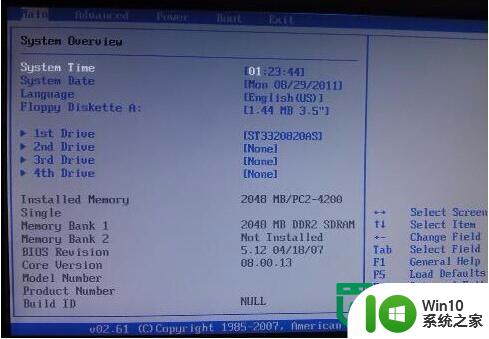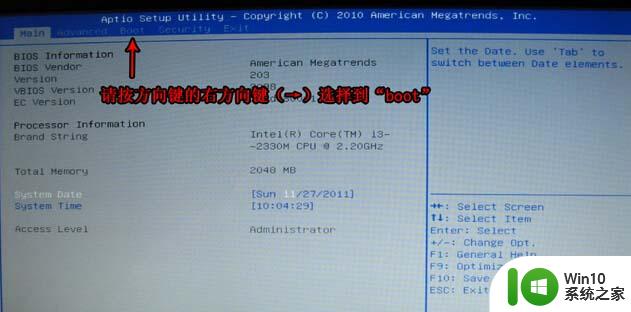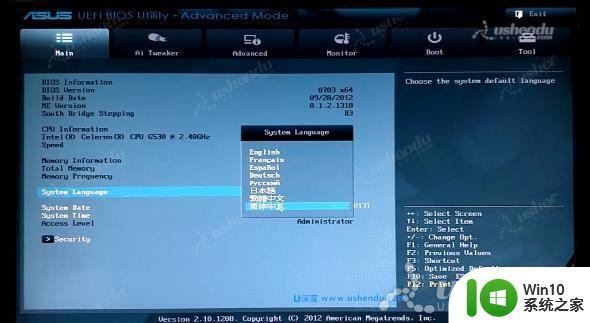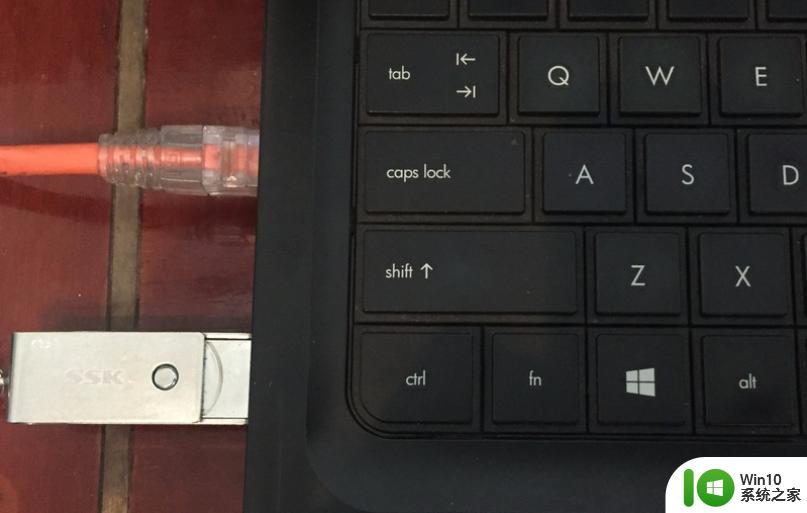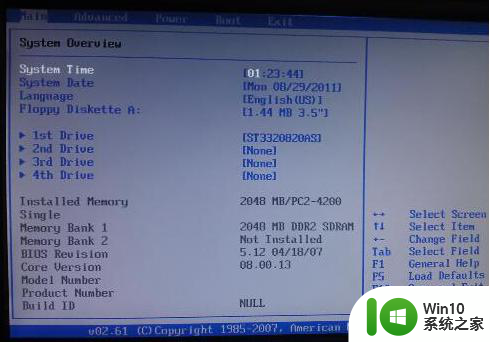如何在华硕主板上开启安全启动 惠普笔记本如何设置BIOS安全启动
如何在华硕主板上开启安全启动,安全启动是当前计算机系统中的一项重要的安全措施,它可以在计算机启动过程中验证加载的操作系统是否为可信操作系统,进一步提高操作系统的安全性。针对如何在华硕主板和惠普笔记本上开启安全启动,下面我们将为您一一介绍。
微星MSI主板开启安全启动方法:
一、intel平台主板
1、以Z390为例,重启按DEL进入BIOS,按F7进入高级模式,点击进入Settings的【安全】选项,再进入Trusted Computing。

2、有个安全设备支持(Security Device Support),将其改为允许(Enable),TPM设备选择为PTT,设置完成后按F10保存重启。

二、AMD平台主板
1、以B550M为例,重启按DEL进BIOS后选择左侧的SETTINGS以进入设置界面,同样进入安全选项里的Trusted Computing。

2、AMD fTPM switch,改成AMD CPU fTPM,上面的Security Device Support改成Enable即可。按F10保存重启。
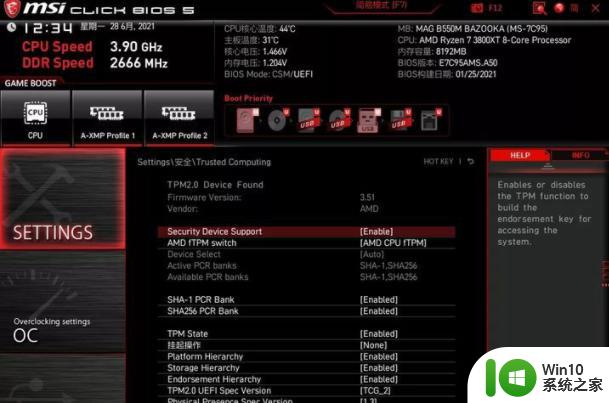
三、启用UEFI安全启动
开启安全启动和tpm之后,还要开启uefi,在BIOS高级模式中,依次进Settings\Advanced\Windows OS configuration,BIOS UEFI/CSM Mode设置成UEFI。
华擎主板开启安全启动方法
1、首先进入BIOS界面,进入BIOS后,选择安全。
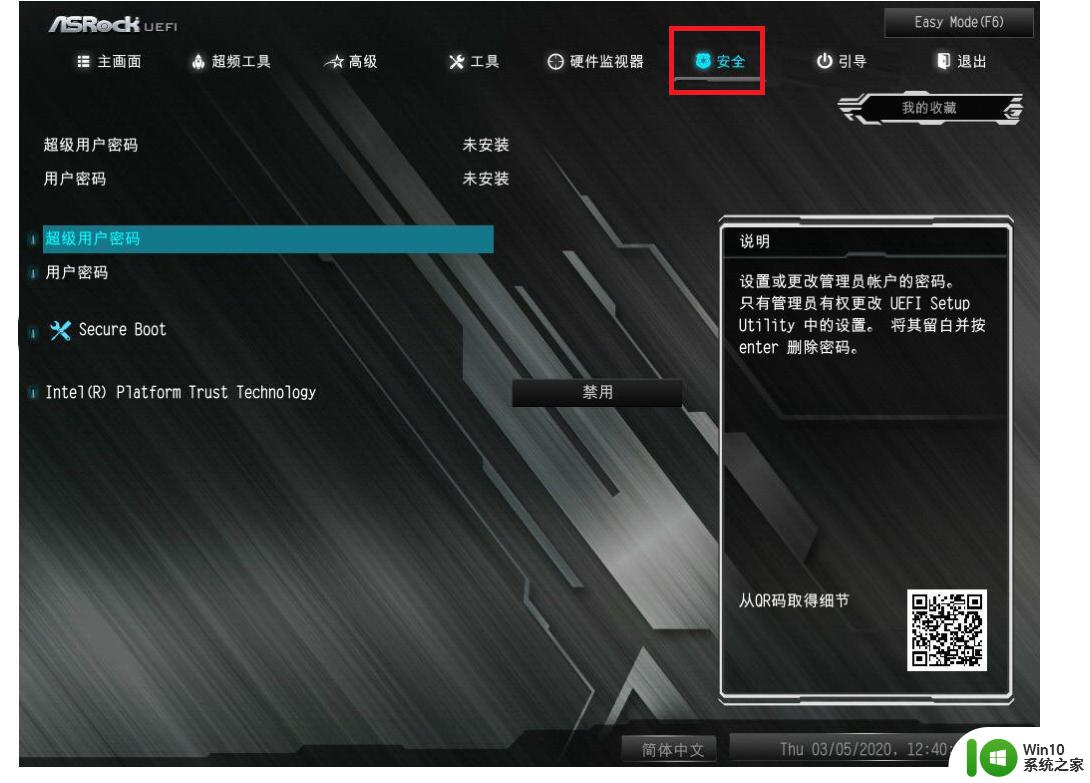
2、在安全中我们需要先开启PPT功能,也就是Intel(R) platform trust techenology,将这项改为启用。
3、启用后,选择secure boot,进入后直接开启即可。
技嘉主板开启安全启动方法
1、首先进入BIOS界面,选择集成外设项目,将Intel PPT开启。
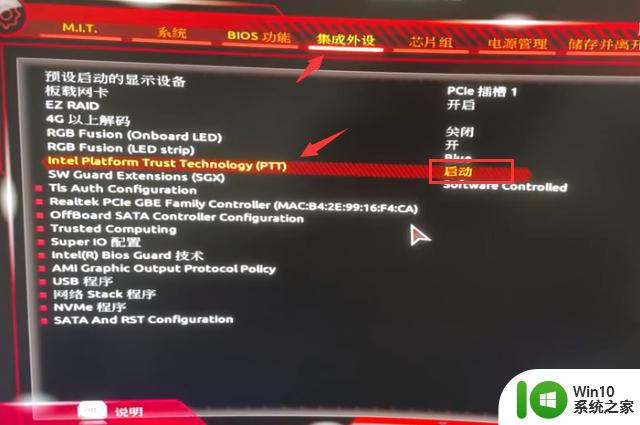
2、然后进入BIOS功能中,找到CSM支持,将CSM支持选择关闭。

3、关闭后,点击最下方的secure boot。
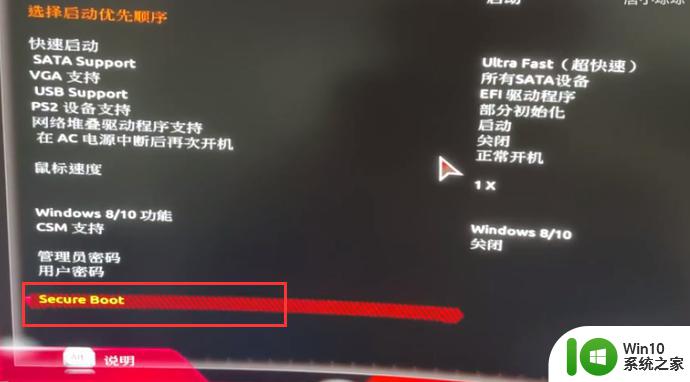
4、进入后,将secure boot开启即可。
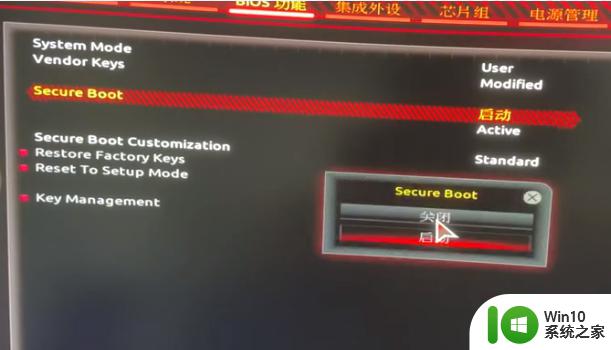
惠普电脑开启安全启动操作方法:
1、开机时按住“Esc”进入如下界面,然后按“F10”打开bios设置。
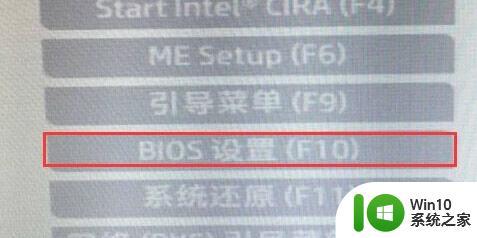
2、然后点击“先进”,在下方选择进入“安全引导配置”。
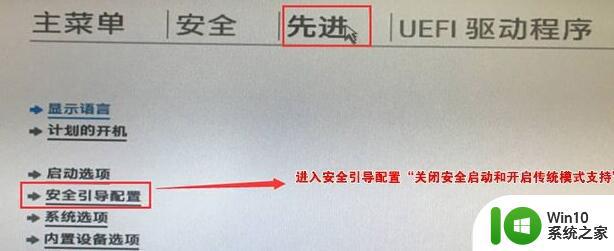
3、然后根据图中指导进行操作就可以了。
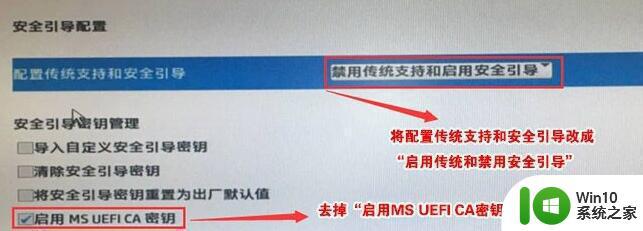
联想电脑开启安全启动操作方法:
1、2020年前的电脑,开机时按下“F2”进入bios设置,接着使用方向键进入“security”选项卡。
2、接着在下方“secure boot”中将它改为“Enabled”就可以了。
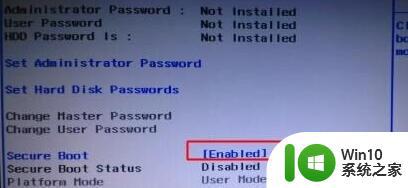
3、2020年后的电脑进入bios设置后,点击左侧栏中的“安全菜单”,然后将右侧的安全启动打开即可。

华硕主板开启安全启动操作方法:
1、先点击上方简体中文将bios设置界面改为中文,然后按下“F7”进入高级设置。
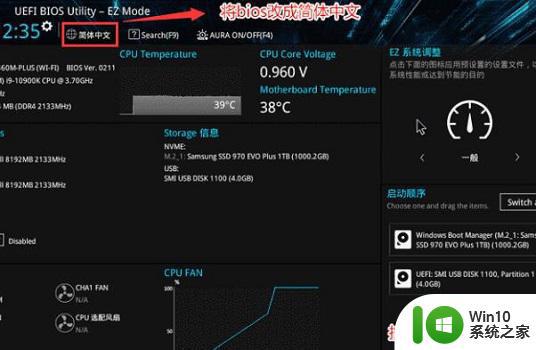
2、然后找到下方的“安全启动菜单”选择进入。
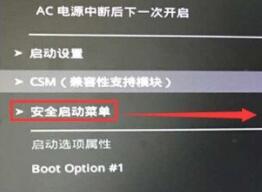
3、接着在安全启动菜单中点击“密钥管理”。
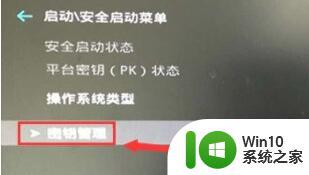
4、最后只要选择“安装默认安全启动密钥”等待安装完成就可以了。
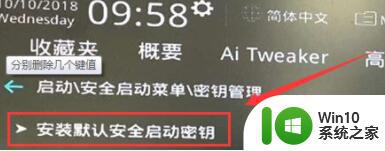
开启安全启动可以使计算机更加安全可靠,避免恶意软件和恶意攻击的风险。对于如何在不同品牌的计算机上设置BIOS安全启动,需要根据具体的品牌和型号进行操作,建议仔细查阅产品手册或者向官方客服咨询。